تركيب شاشة العرض LCD وعرض عليها الكتابة LCD Display Crystal Liquid | دورة تعلم برمجة الأردوينو الدرس السادس .
أجدد الترحيب بكم في دورة تعلم برمجة الأردوينو وهذا هو الدرس السادس سوف أترك لكم باقي الدروس في أخر الموضوع مع خاصية إقرأ المزيد ، ولكي تستفيد قدر الإمكان من الدورة أنصحك بتعلمها من الدرس الأول . المهم درس اليوم هو عن طريقة تركيب شاشة العرض LCD مع الأردوينو وعرض عليها أحرف او أرقام حسب إختيارك . بدون مقدمات إضافية نمر إلى الشرح .
ماهي شاشة العرض LCD :
هي مثلها مثل باقي الشاشات التي قد تشاهدها في عدة أجهزة كهربائية مثل الميكرويف ، عصارات القهوة إلى أخره وتستخدم لإظهار الحروف و الأرقام على حساب الأوامر البرمجية التي ترسلها (الكود ،الشفرة البرمجية) و تأتي بعدة أشكال مختلفة ومتنوعة وتتميز ب عدد الأسطر و كل سطر يحتوي على خانات والتي تكون عبارة عن مصفوفة ، وتمتلك هذه الأخيرة معالج و كذلك ذاكرة داخلية لحفظ المعلومات الخاصة بها . وسوف نستخدم في مثالنا شاشة بأبعاد 16× 2 .
شرح أقطاب شاشة العرض LCD :
1 - السالب GND .
2 - الموجب Vcc .
3 - يستمعل لتحكم في شدة التباين 0 فولت أقل ما يمكن من التباين 5 فولت أكثر ما يمكن من التباين .
4 - يستعمل ل اختيار السجل أو نمط العمل .
5 - يستعمل الإختيار القراءة من الشاشة أو الكتابة إلى الشاشة بحيث
0 فولت = وضع الكتابة ، 5 فولت = وضع القراءة .
6 - تمكين وتنفيذ الأمر المطبق على خطوط المعطيات بحيث :
عند الكتابة : يطبق الأمر عند الانتقال من المنطق المرتفع إلى المنطق المنخفض.
عند القراءة : يطبق الأمر عند الانتقال من المنطق المنخفض إلى المنطق المرتفع .
7 -
D0, D1, D2, D3 ,D4, D5, D6, D7 : منافذ يتم إرسال إليها الأوامر البرمجية
15 - منفذ موجب الإضاءة 0 فولت .
16 - منفذ سالب الإضاءة 5 فولت .
المخطط العملي للدائرة :
الكود البرمجي :
#include <LiquidCrystal.h>LiquidCrystal lcd(0, 1, 2, 3, 4, 5);void setup() {lcd.begin(16, 2);lcd.print("hello, world!");}void loop() {unsigned long x;lcd.setCursor(0, 1);x = millis() / 1000 ; // the number of seconds since reset:lcd.print(x);}
ملاحظات مهمة :
محكات الدائرة في برنامج Proteus :
إقرأ المزيد...
الدرس الأول : ماهو الأردوينو Arduino ،
الدرس الثاني : مكونات لوحة الأردوينو و ملحقاتها ،
الدرس الثالث : شرح و تحميل برنامج Arduino IDE ،
الدرس الرابع : بدأ تعلم برمجة الأردوينو التحكم في مصباح LED ،
الدرس الخامس : التعرف على الجمل الشرطية if و التحكم في مصباح عن طريق Push Buttom
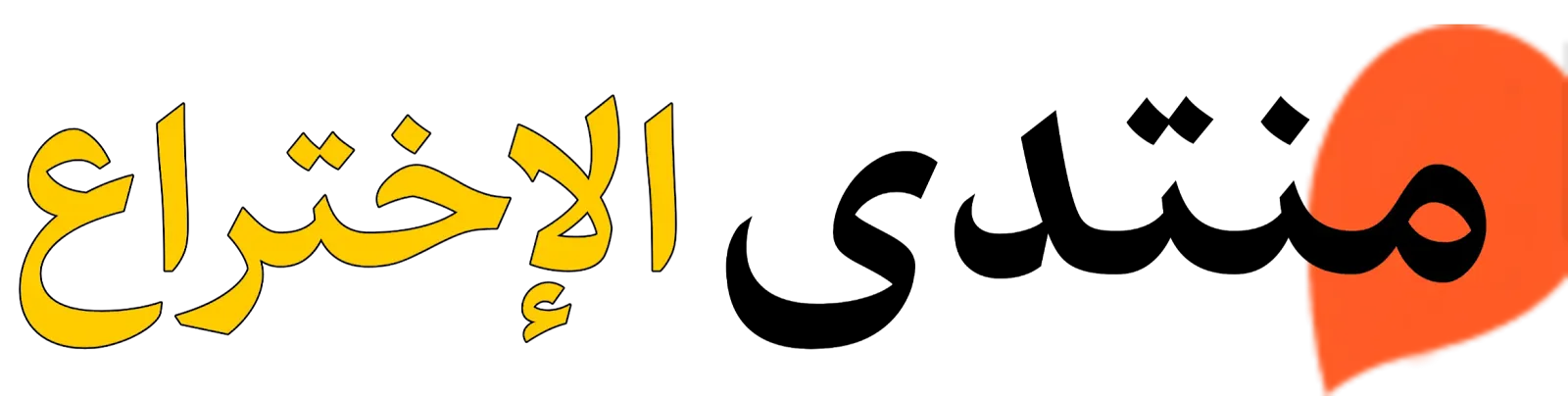



تم
ردحذف